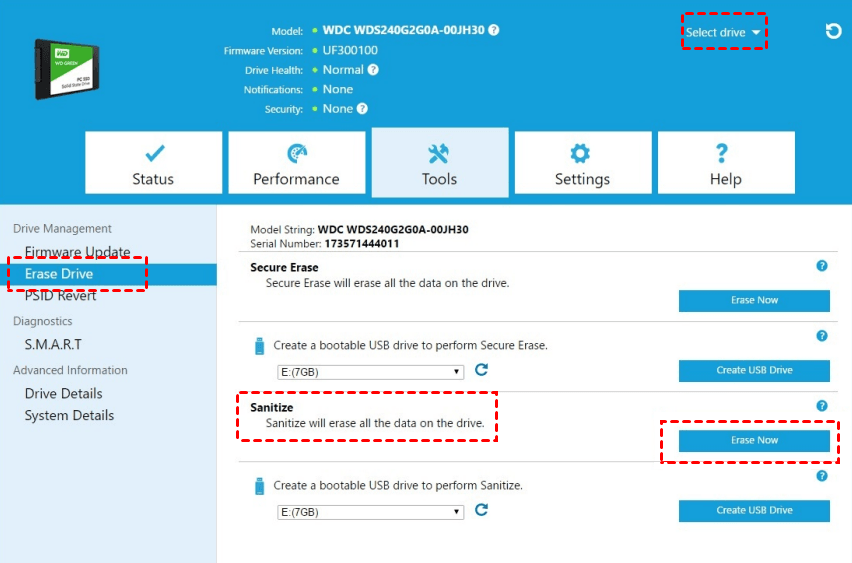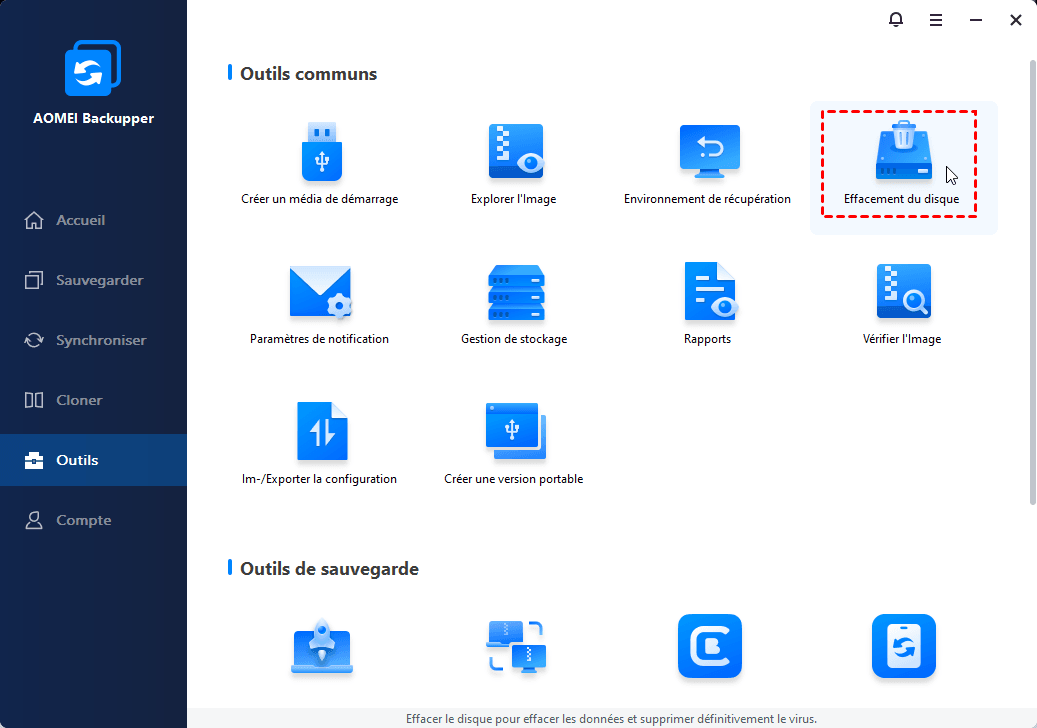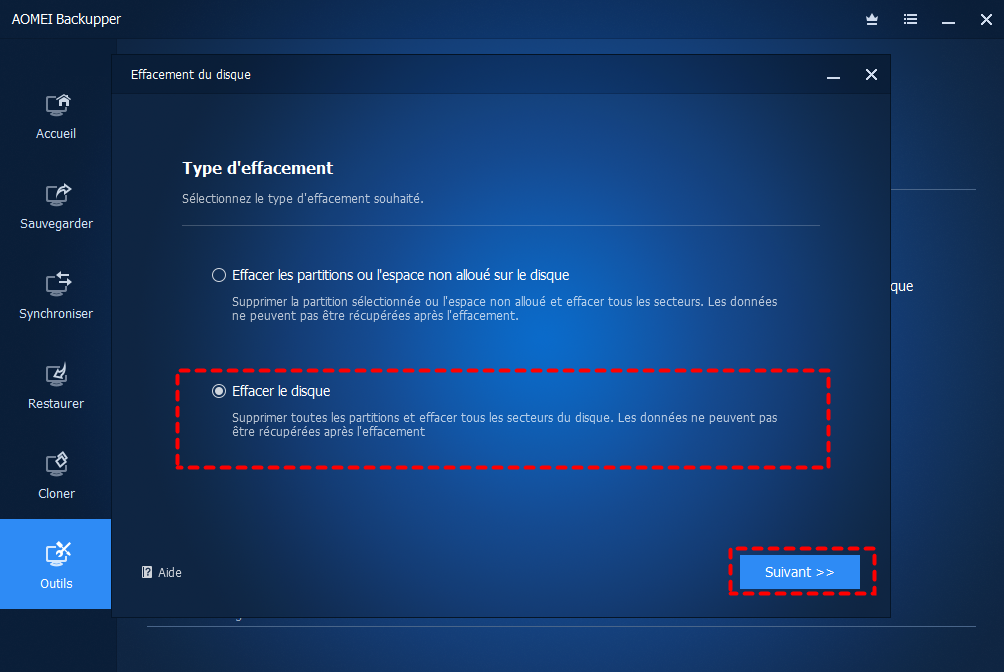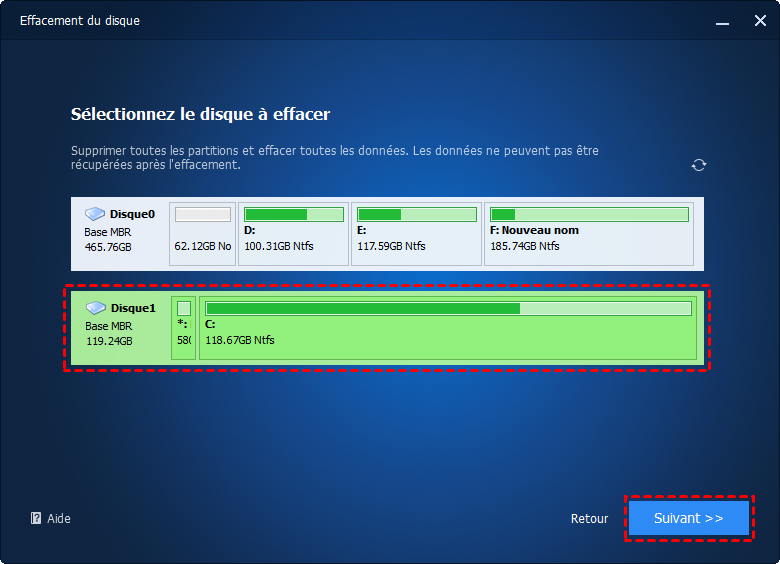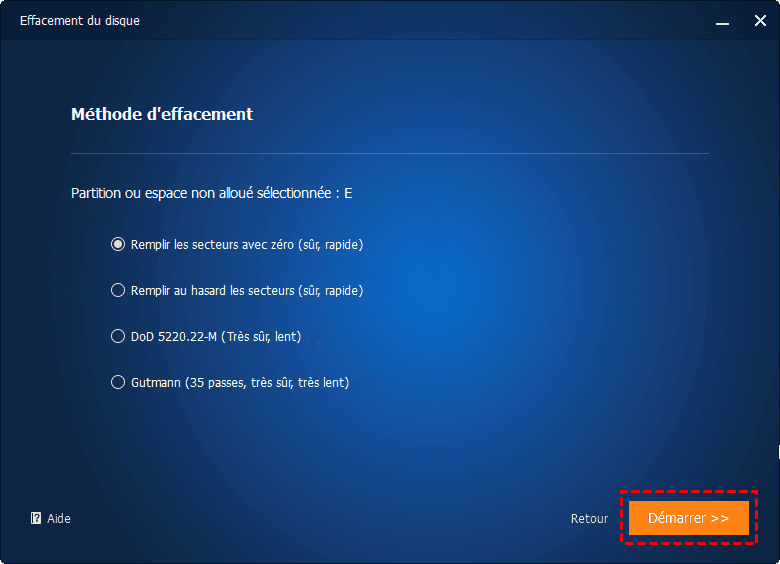Désinfection vs effacement sécurisé de SSD - Différences et guide étape par étape
Vous ne savez pas comment faire la désinfection SSD et l’effacement sécurisé SSD ? Eh bien, après avoir lu cet article, vous avez une idée claire à ce propos. Vous pouvez également maîtriser les meilleurs outils pour atteindre chaque objectif.
SSD effacement sécurisé vs désinfection : comprendre les différences
Dans certains cas, l’effacement sécurisé des données stockées dans les SSD est une fonctionnalité très nécessaire. Par exemple, Si vous avez un SSD que vous souhaitez planifier pour d’autres utilisations, revendre, donner ou utiliser comme lecteur de données principal. Il est nécessaire d’effacer en sécurité les données du SSD pour éviter les fuites dues à la récupération par certains outils spécialisés.
Il existe plusieurs façons d’effacer SSD, cet article vous présentera les méthodes d’effacement propre et sécurisé, qui peuvent toutes deux effacer définitivement toutes les données du lecteur et réinitialiser le SSD aux paramètres d’usine. En outre, 2 différences principales entre le désinfection et l’effacement sécurisé sont énumérés ici.
Méthode de suppression des données. La fonction principale de la désinfection est d’effacer les données de l’utilisateur, tandis que l’effacement sécurisé modifie principalement certains paramètres de configuration du SSD via le formatage, et les données sont supprimées lors de la modification des paramètres.
Vitesse de suppression des données. L’effacement sécurisé supprime uniquement le tableau de mappage, mais n’efface pas tous les blocs qui ont été écrits. Cependant, la désinfection supprimera le tableau de mappage et effacera tous les blocs écrits. Par conséquent, un effacement sécurisé est effectué plus rapidement que la désinfection.
Pour savoir quels sont les meilleurs outils de désinfection SSD et logiciel d’effacement sécurisé SSD, vous pouvez continuer à lire pour plus de détails ci-dessous.
Nettoyer le lecteur SSD à l’aide des outils du fabricant (WD SSD Dashboard)
La désinfection supprime le tableau de mappage et efface tous les blocs qui ont été écrits sur le SSD sélectionné. Cela fait de « Désinfecter » une option « Effacer » plus lente que la fonction « effacement sécurisé ». Ici, je vais prendre le tableau de bord Western Digital SSD comme exemple pour vous montrer comment désinfecter WD SSD.
- Ouvrez Dashboard et, en haut de la page, cliquez sur Sélectionner le lecteur pour sélectionner le SSD qui supprimera définitivement toutes les données utilisateur.
- Cliquez sur Erase Drive dans la liste de gauche et vous verrez l’option désinfection et Effacement sécurisé du côté droit. Cliquez sur Effacer maintenant à côté de Désinfecter pour supprimer toutes les données utilisateur.
- La tâche de désinfection peut prendre un certain temps, attendez patiemment le processus.
Effacement sécurisé SSD avec meilleure effaceur– AOMEI Backupper
Quand il s’agit du meilleur outil d’effacement de disque pour effacer en toute sécurité les SSD et rendre les données effacées irrécupérables, AOMEI Backupper Professional prétend être l’option la plus intéressante. Il intègre une fonction d’effacement de disque qui vous aide à effacer un disque entier ou une partition spécifique ou de l’espace non alloué. Vous pouvez comprendre visuellement ses caractéristiques remarquables énumérées ci-dessous.
- En plus des disques SSD, vous pouvez également effacer des disques durs externes, des clés USB, des cartes SD ou aussi effacer de l’espace libre sur Windows 11.
- Différents types de SSD tels que SATA, NVMe, PCIe, M.2, U.2, etc. sont pris en charge ici. Ainsi que différentes marques de SSD telles que Samsung, Crucial, Intel, WD, Integral, etc
- Il vous fournit plusieurs méthodes d’effacement SSD, telles que le remplissage de secteurs avec des zéros, le remplissage de secteurs avec des données aléatoires, DoD 52220.22-M (passant 7 fois) et Gutmann (passant 35 fois).
- C’est un excellent logiciel de protection des données avec de puissantes fonctions de sauvegarde et de restauration pour Windows 11/10 / 8.1 / 8/7 / Vista / XP.
Voici un tutoriel spécifique qui vous apprendra à effacer le SSD en quelques clics. Vous pouvez cliquer sur le bouton ci-dessous pour télécharger ce meilleur outil d’effacement sécurisé SSD sur votre ordinateur, l’installer et le lancer pour l’essayer.
- ★Remarque:
- Étant donné que les données sur le SSD effacé ne peuvent pas être récupérées après le processus d’effacement, il est recommandé de sauvegarder les données importantes sur le SSD si les données importantes sont toujours importantes pour vous.
Étape 1. Une fois sur l'interface principale, cliquez sur Outils dans panneau gauche, puis sélectionnez Effacement du disque.
Étape 2. Sélectionnez Effacer le disque pour effacer les données sur SSD et cliquez sur Suivant pour continuer.
Étape 3. Sélectionnez le SSD cible que vous souhaitez Effacer et cliquez sur Suivant.
Étape 4. Sélectionnez Remplir les secteurs avec zéro (sûr, rapide) et cliquez sur Démarrer . Si vous souhaitez un niveau plus sécurisé, vous pouvez utiliser trois autres méthodes d’effacement - remplir les secteurs avec des données aléatoires, DoD 5220.22-M ou Gutmann.
- Conseil :
- Si vous souhaitez utiliser cet outil sur différents appareils, vous pouvez créer une version d’effacement de disque portable pour effacer SSD sur n’importe quel ordinateur en toute sécurité et commodément sans l’installer à chaque fois. (AOMEI Backupper Technician et Technician Plus sont disponibles).
À vous de jouer
Après avoir lu ce qui précède, vous avez probablement maintenu une compréhension claire de la différence entre la désinfection SSD et l’effacement sécurisé. Vous pouvez maîtriser 2 outils simples de désinfection et d’effacement sécurisé pour répondre à tous vos besoins. Il est fortement recommandé de vous fier à AOMEI Backupper car il vous offre de nombreuses capacités d’effacement SSD flexibles pour effectuer une destruction irréversible des données.
En plus des outils d’effacement de disque, AOMEI vous fournit également des fonctions de sauvegarde et de restauration, de synchronisation et de clonage pour protéger vos données en continu. Si vous avez effacé votre SSD en tant que lecteur de démarrage et que vous souhaitez améliorer les performances de votre ordinateur, vous pouvez cloner Windows 11 sur un autre disque dur et le rendre bootable.